Как включить Яндекс Станцию
Вот пошаговая инструкция о том, как включить Яндекс Станцию:
Подготовьте Яндекс Станцию: Убедитесь, что у вас есть Яндекс Станция и она находится в режиме ожидания.
Подключите Яндекс Станцию к питанию: Подключите кабель питания Яндекс Станции к розетке и дождитесь, пока она полностью включится. Обычно это занимает несколько секунд, и вы услышите звуковой сигнал или увидите индикатор питания.
Установите приложение Яндекс на свой мобильный устройстве: Если у вас еще нет приложения Яндекс на своем мобильном устройстве, откройте App Store (для устройств на iOS) или Google Play Store (для устройств на Android) и найдите приложение Яндекс. Загрузите и установите его на свое устройство.
Откройте приложение Яндекс на своем мобильном устройстве: Найдите и запустите приложение Яндекс на своем мобильном устройстве.
Войдите в свою учетную запись Яндекс: Если у вас уже есть учетная запись Яндекс, введите свои учетные данные (номер телефона или адрес электронной почты и пароль) и войдите в свою учетную запись. Если у вас еще нет учетной записи, создайте новую, следуя инструкциям на экране.
Нажмите на значок "Профиль": Обычно он находится в верхнем левом углу экрана. Это откроет ваш профиль в приложении Яндекс.
Найдите и выберите "Добавить устройство": В профиле вы найдете различные опции и настройки. Найдите и выберите "Добавить устройство" или "Управление устройствами".
Выберите "Яндекс Станция": В списке доступных устройств выберите "Яндекс Станция". Приложение Яндекс попросит вас ввести пароль Wi-Fi, который используется на Яндекс Станции.
Введите пароль Wi-Fi: Введите пароль Wi-Fi, который вы используете на Яндекс Станции, и нажмите "Подключить". Подождите несколько мгновений, пока приложение Яндекс установит соединение с Яндекс Станцией.
одождите, пока приложение завершит процесс подключения к Яндекс Станции. После завершения подключения вы увидите уведомление о успешном подключении.
Теперь вы можете начать использовать Яндекс Станцию. Просто скажите фразу "Яндекс" или "Алиса", а затем задайте свой вопрос или команду. Яндекс Станция будет готова принять вашу команду и выполнить соответствующие действия, такие как воспроизведение музыки, чтение новостей, настройка будильника и многое другое.
Если у вас возникли проблемы с подключением Яндекс Станции, убедитесь, что вы используете правильный пароль Wi-Fi и что Яндекс Станция и ваше мобильное устройство находятся в пределах действия Wi-Fi сети.
Если проблема не устранена, попробуйте перезагрузить Яндекс Станцию и повторить процесс подключения.
Если проблемы с подключением продолжаются, обратитесь в службу поддержки Яндекс для получения дополнительной помощи и рекомендаций.
После успешного подключения Яндекс Станции вы можете настроить ее дополнительно под свои предпочтения. Например, вы можете настроить свои музыкальные предпочтения, добавить аккаунты социальных сетей, настроить умные устройства для управления домашней автоматикой и многое другое. Для этого используйте приложение Яндекс на своем мобильном устройстве.
Чтобы настроить Яндекс Станцию через мобильное приложение, откройте приложение Яндекс и найдите вкладку "Устройства" или "Настройки устройств". В этом разделе вы найдете различные опции для настройки Яндекс Станции.
Процесс настройки может включать в себя указание предпочитаемых музыкальных сервисов, добавление аккаунтов социальных сетей, настройку голосовых команд и многое другое. Следуйте инструкциям в приложении Яндекс, чтобы настроить Яндекс Станцию в соответствии с вашими потребностями.
Если у вас возникли проблемы или вопросы в процессе настройки, вы можете обратиться в службу поддержки Яндекс для получения помощи. Они предоставят вам рекомендации и решения проблем, связанных с настройкой и использованием Яндекс Станции.
Помните, что Яндекс Станция поддерживает множество функций и интеграций, и вы можете использовать ее для управления множеством устройств и получения разнообразной информации. Используйте голосовые команды, чтобы управлять Яндекс Станцией и получать полезные ответы и услуги.
Наслаждайтесь использованием Яндекс Станции! Она предлагает широкий спектр функций и может стать полезным помощником в вашей повседневной жизни.
Этап 1: Подключение колонки
За пределами зависимости от разновидности Yandex.Станции, для подключения первым делом нужно включить прибор к электросети, применяя адаптер питания из набора.
Необходимое гнездо на корпусе находится в нижней части одной из стен, точно также как и порт для соединения девайса по HDMI-кабелю.
Впоследствии включения станции на верхней панели будет замечен радиальное свечение, указывающее на функцию загрузки.
Дождитесь окончания, собственно что как правило не занимает большое количество времени, и возникновения приветственного аудиосообщения от встроенной в колонку Алисы.
Этап 2: Включение к Wi-Fi
Окончив процесс подключения надо незамедлительно же включить Yandex.Станцию к онлайну при помощи Wi-Fi, официального софта фирмы и мобильного телефонного аппарата на платформе Android или же iOS.
Обратите заботу, собственно что настройка и управление устройством в всяком случае выполняется с поддержкой телефона, за это время как имеющийся для включения телек выступает только дополнительным средством.
Подробнее: Включение Yandex.Станции к онлайну и телефону
Этап 3: Управление устройством
Дальнейшие рубежи по большей части относятся уже к настройке колонки с поддержкой раньше присоединенного мобильного телефонного аппарата, впрочем, в случае если вы в первый раз пользуете девайс, не надо брезговать предоставленнойзадачей.
Отыскать абсолютный перечень опций возможно, выбрав отвечающий прибор из перечня соединений в официальном приложении Yandex.
В случае надобности, отвязка производится еще сквозь внутренние характеристики станции, привязанные к устройству.
Рейтинг:
(голосов:1)
Предыдущая статья: Как узнать онлайн ли человек в Инстаграме
Следующая статья: Как удалить сообщения в Инстаграме в Директ
Следующая статья: Как удалить сообщения в Инстаграме в Директ
Не пропустите похожие инструкции:
Комментариев пока еще нет. Вы можете стать первым!
Популярное
Авторизация






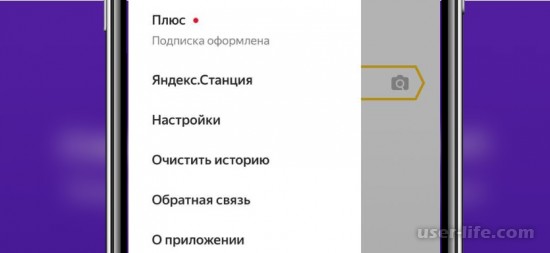

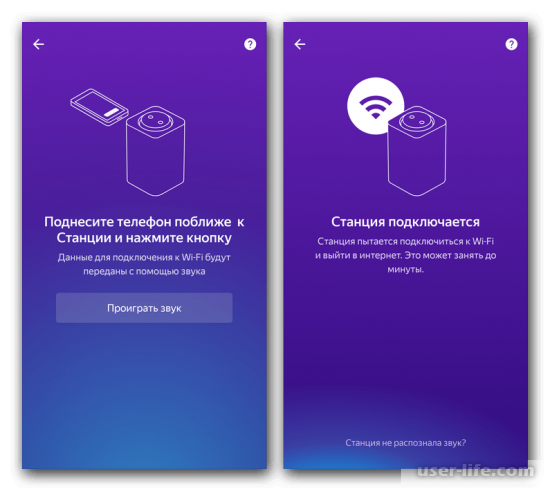
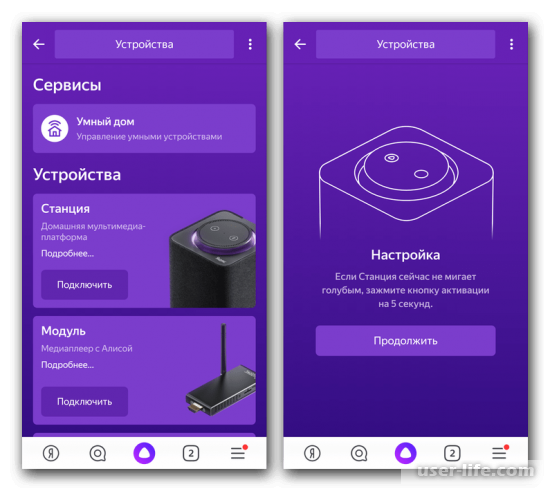
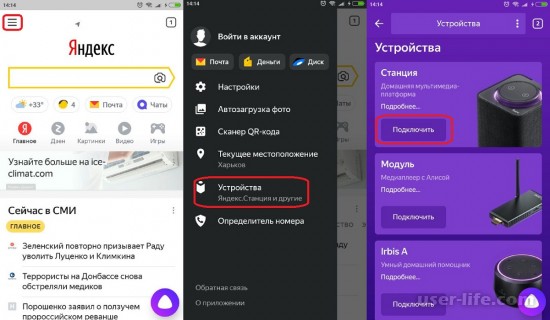
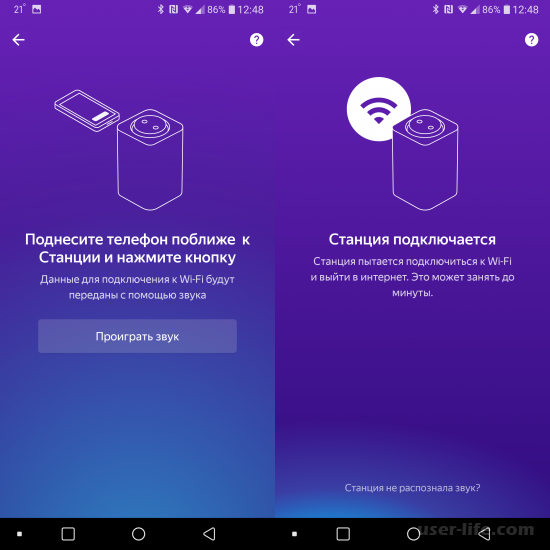
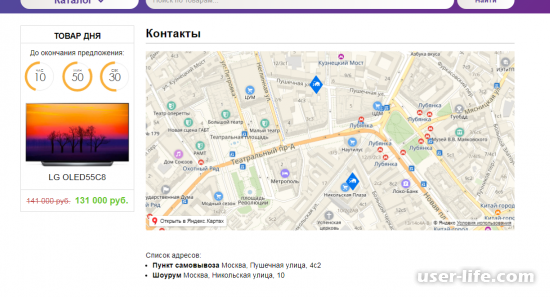
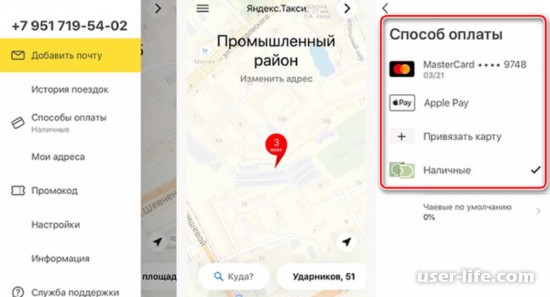
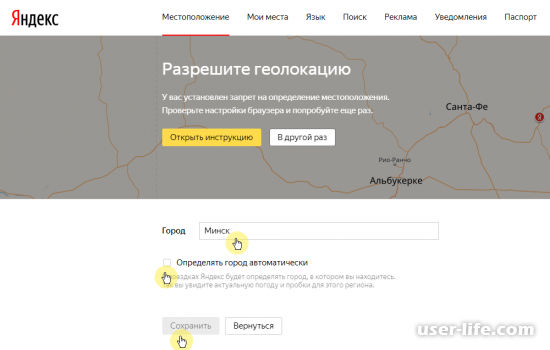
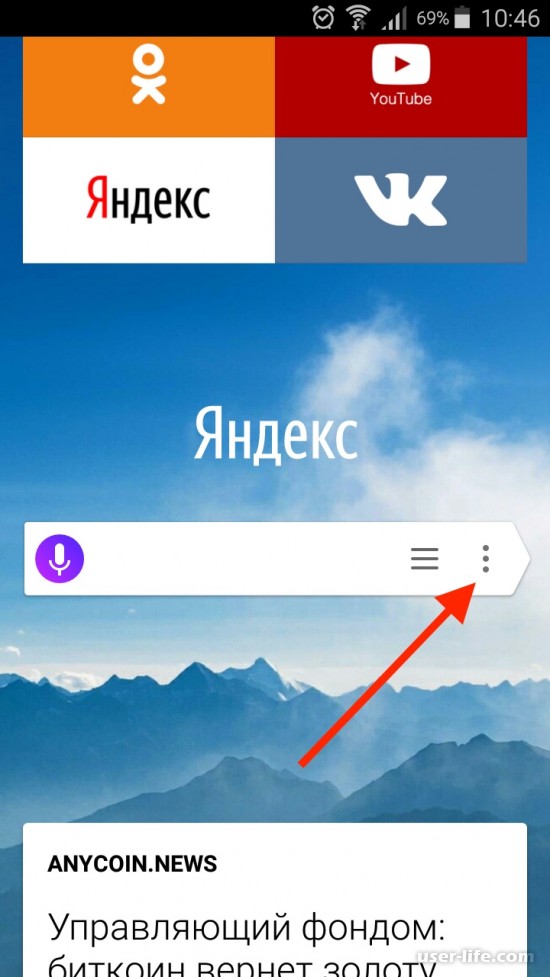






















Добавить комментарий!